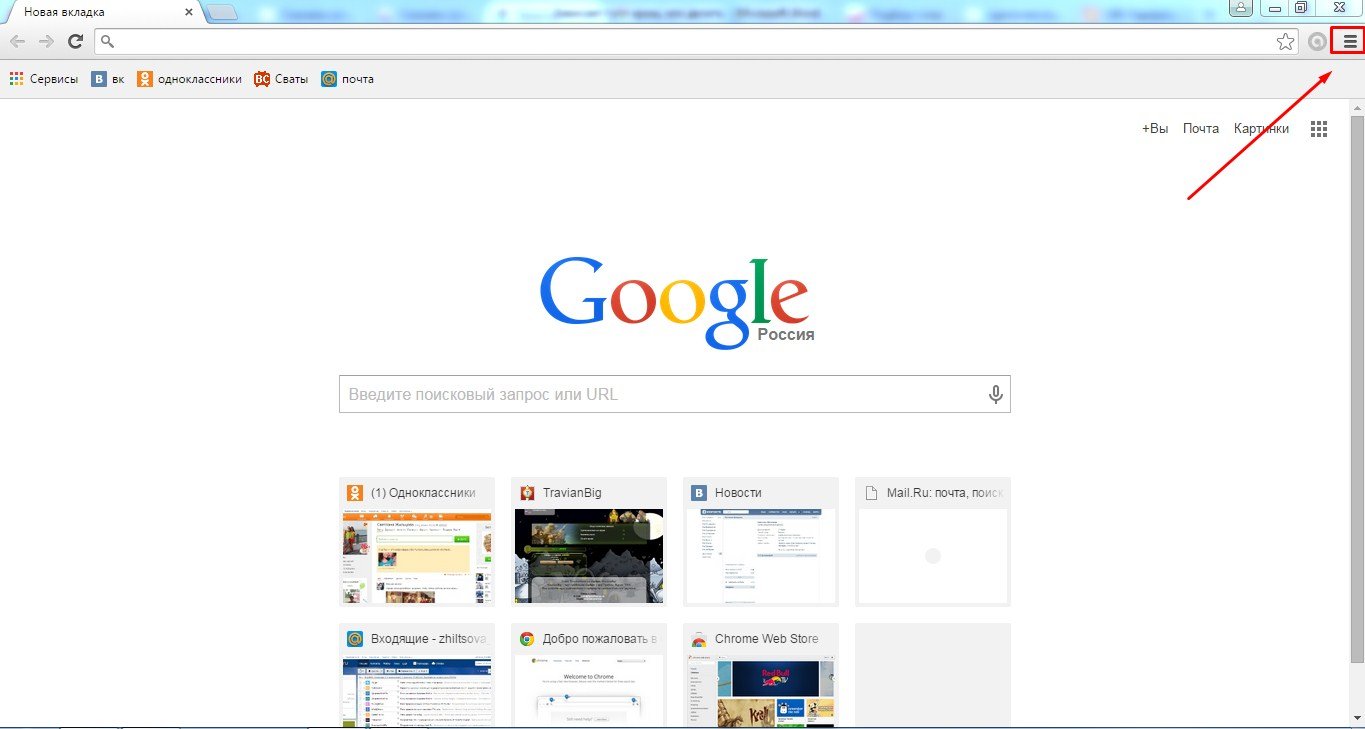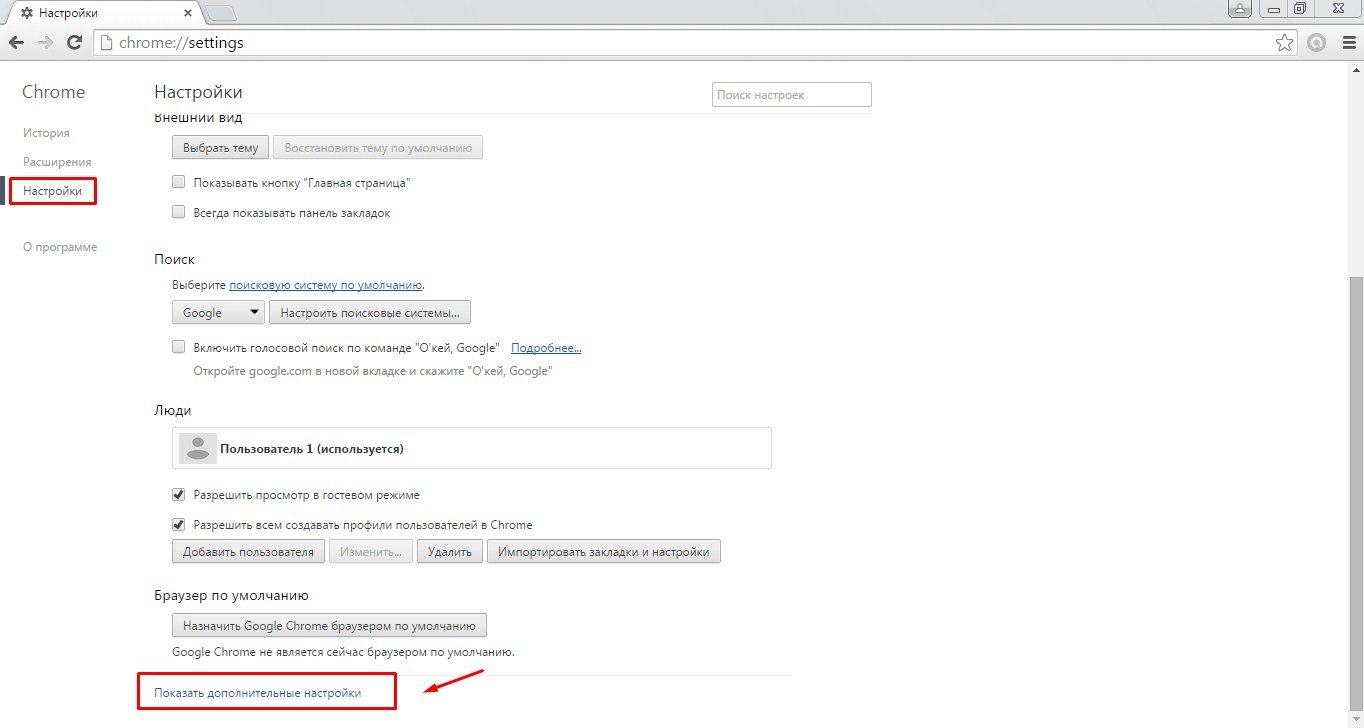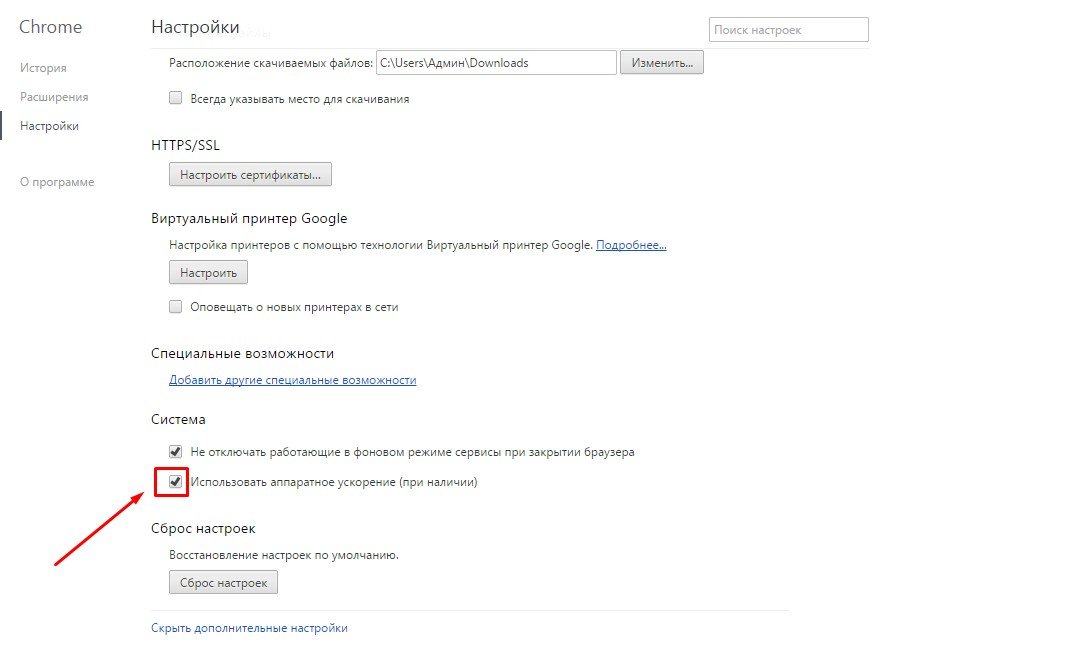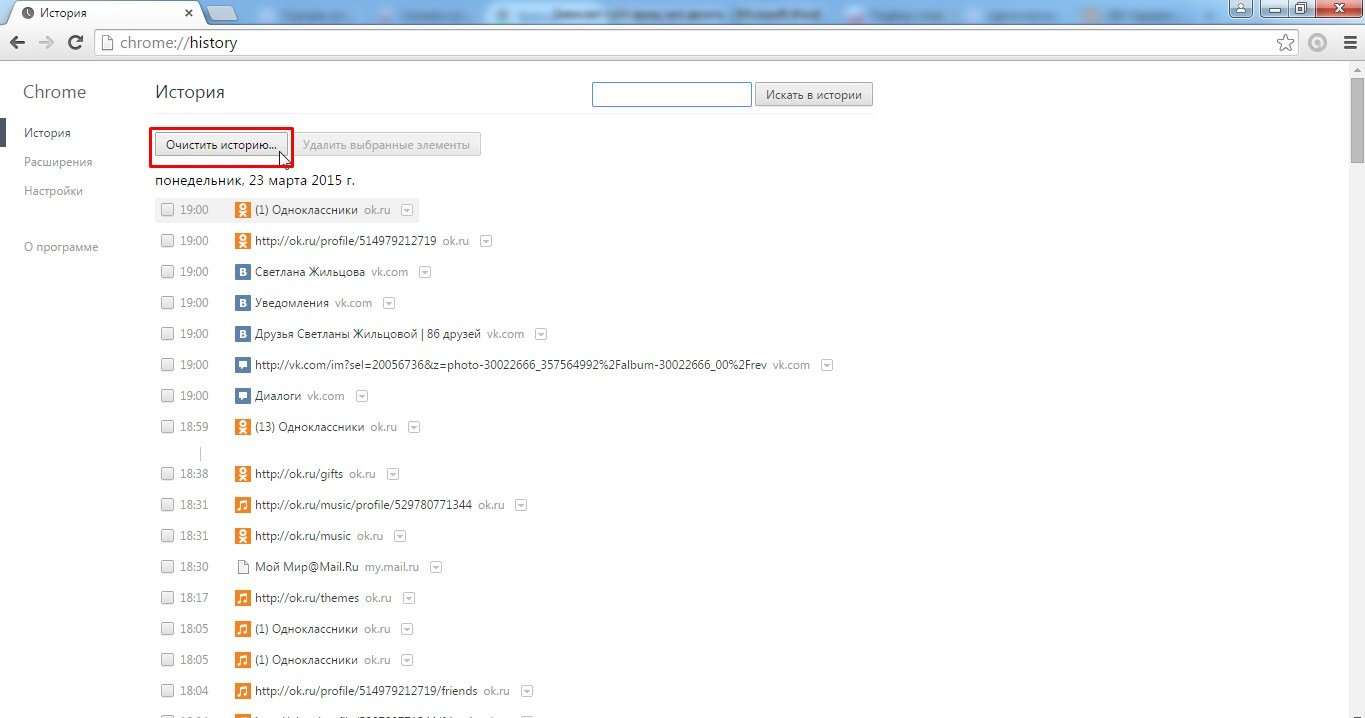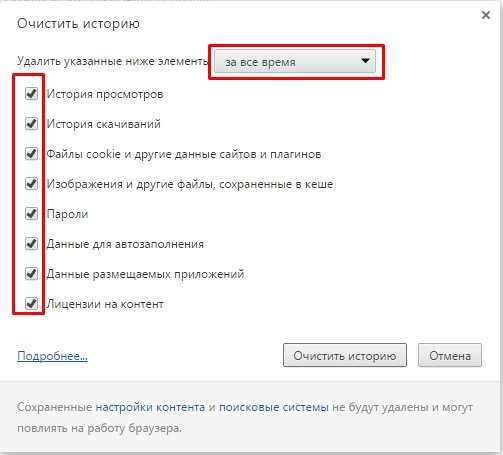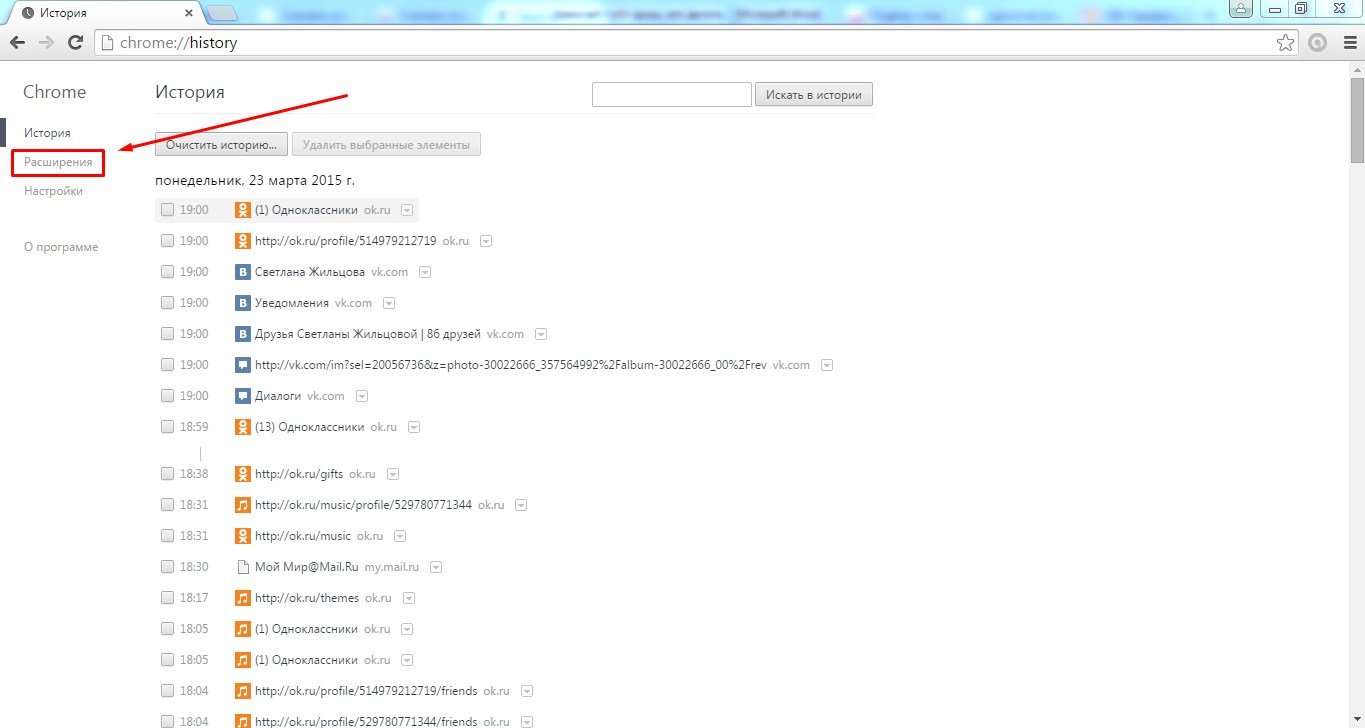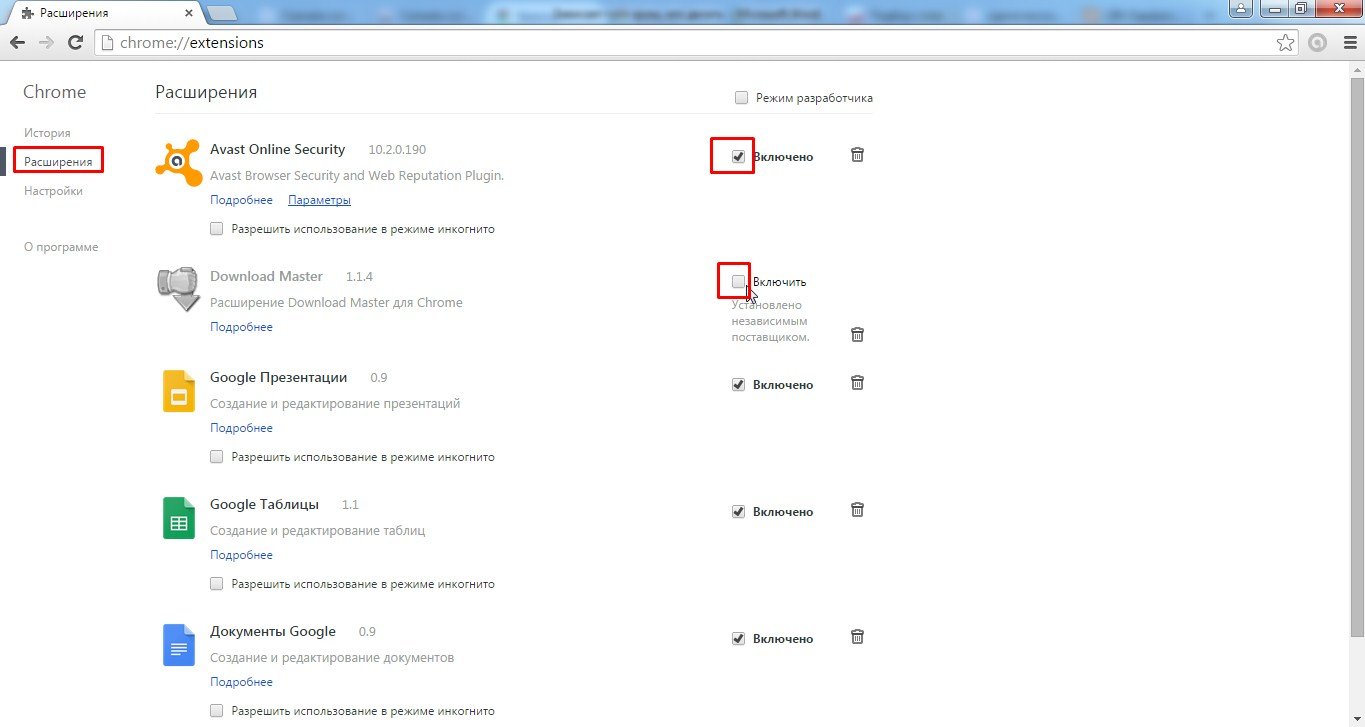виснет браузер хром что делать
Решение проблемы, когда виснет Google Chrome на Виндовс 7, 10 или Андроиде
Причины, по которым зависает Гугл Хром и не отвечает на действия пользователя, можно разделить на разные группы, а именно: неисправности компьютерной или сетевой техники, проблемы с самим браузером, конкретные ошибки.
В этой статье мы расскажем, что делать в такой ситуации в первую очередь и как исправить некорректное поведение программы, когда она виснет на ноутбуке или компьютере с Windows или приложения на смартфоне с Android.
Что делать
Двигаться в разрешении проблемы следует от простого к сложному. Одновременно, определяя, почему зависает Chrome можно сделать ряд полезных действий, в частности, установить последние обновления. Но начнем с тривиального.
Перезагрузка браузера и ПК
Простейшее решение — закрыть Хром. Сделать это быстро при зависшей программе поможет сочетание клавиш Ctrl+Shift+W. При сбоях отдельные вкладки браузера способны оставаться в системной памяти даже после закрытия. Поэтому полезно вызвать диспетчер задач, используя комбинацию Ctrl+Alt+Del. Следует перейти на вкладку «Процессы», выбрать сортировку по имени и убедиться, что Chrome отсутствует. Теперь можно запускать веб-проводник заново.
Обратите внимание на показатели для «ЦП» и «Память» — плохо, если Хром грузит процессор почти на 100% или «жрет» всю оперативку. Конечно же можно попробовать это устранить.
Если ситуация повторяется, необходимо перезагрузить систему. Возможно, определенные программы нагружают процессор чрезмерно. Для перезапуска достаточно снова вызвать диспетчер задач и нажать надпись «Выйти из системы». Альтернативный способ — меню «Пуск», где необходимо последовательно выбрать завершение работы и перезагрузку.
Закройте ненужные вкладки
Причина зависания нередко связана с «тяжелой» страницей, перенасыщенной рекламой, элементами анимации, прочей веб-графикой. Если Хром зависает сразу после открытия новой вкладки, лучше нажать Ctrl+W. Комбинация клавиш закроет страницу. Вернуть ее «в строй» позволит Ctrl+Shift+T. Повторная загрузка «тяжелой» страницы происходит быстрее, поскольку часть графики уже кэширована.
К тому, что браузер не отвечает, приводит и нехватка системных ресурсов. Возможно, открыто чрезмерное число вкладок или одна из них замедляет программу. Просмотреть ресурсы, отводимые под страницы, позволит диспетчер задач Chrome (не путать с системным аналогом). Утилита вызывается комбинацией Shift+Esc.
Следует ознакомиться с окном и избавиться от страниц с наибольшими значениями в колонках «ЦПУ» и «Объем потребляемой памяти». Если не помогает — продолжайте последовательно закрывать вкладки.
Старая версия: обновляем браузер
Важно следить за актуальностью приложения. Устаревший Хром способен конфликтовать с обновлениями Windows, сторонними программами и даже обновленными плагинами. Чтобы узнать, установлена ли последняя версия браузера, достаточно запустить его и перейти по адресу chrome://settings/help.
Если софт устарел, пользователю будет предложено установить обновления.
Отключаем расширения
Существует три способа открыть список расширений:
Отображаемые в списке расширения можно отключить — сдвинуть ползунок влево или удалить. Второй метод следует использовать, если Хром по-прежнему зависает.
Конфликт приложений (chrome://conflicts): отключаем или удаляем
В процессе работы браузер подключает свыше сотни модулей. Иногда, устаревшее ПО конфликтует с базовым приложением и программа не отвечает. Полный список подпрограмм доступен по адресу chrome://conflicts.
Модули, требующие обновления или удаления, будут выделены красным цветом.
Чистим кеш, историю, куки
Наиболее часто используемую информацию приложение сохраняет на жестком диске. Это кэш, который ускоряет загрузку страниц. Со временем функция производит обратный эффект. Чрезмерно «раздутый» кэш нагружает систему и аппаратные модули ПК. Результат — браузер подолгу не отвечает. Очистить кэш можно в 5 шагов:
Одновременно с кэшем можно убрать куки и историю посещений. Но это действие приведет к ряду неудобств. Потеряются сохраненные пароли к учетным записям, усложнится переход по часто посещаемым сайтам. Но пароли можно предварительно сохранить, а историю восстановить даже после удаления.
Проблема с Flash Player
После отказа компании Adobe поддерживать плеер, обновить или скачать его с официального сайта невозможно. В последних выпусках Хром технология Flash автоматически блокируется и браузер из-за нее не виснет. Если Вы используете старую версию Хрома, то самое время ее обновить.
Отключаем аппаратное ускорение
Когда функция активна, веб-проводник зависает только на ПК с устаревшим графическим процессором. Вместо «путешествия» по главному меню, проще вести chrome://settings/system в адресной строке. Ссылка сразу откроет новое окно, где в секции «Система» необходимо деактивировать аппаратное ускорение — сдвинуть ползунок влево. Чтобы изменения вступили в силу, следует нажать клавишу «Перезапустить».
ПК заражен вирусами
Последний релиз браузера имеет собственные инструменты для обнаружения зловредного софта. Запуск функции напрямую производится по адресу chrome://settings/cleanup. Пользователю остается нажать синюю клавишу «Найти».
Если после сканирования приложение не зависает — задача решена. В противном случае следует воспользоваться Avast, Bitdefender, Comodo, McAfee, прочей антивирусной программой. Крайне желательно провести дополнительную проверку DrWeb CureIt или Virus Removal Tool от Kaspersky Labs. Это бесплатные утилиты, не требующие установки. Перед сканированием следует обязательно обновить антивирусную базу данных.
Плохой интернет
Проверить скорость сетевого трафика можно через Speedtest по следующей инструкции:
Нормальной скоростью считается показатель от 50 Mbps.
Использовать можно и другой подобный онлайн-сервис. При слабом подключении необходимо связаться с компанией, ответственной за предоставление Интернет услуг.
Использование другого профиля
Возможной причиной, что Хром не отвечает, может быть повреждение учетной записи. Решений проблемы три:
Последний вариант реализуется в два шага. Вначале следует перейти по ссылке chrome://settings/reset. Далее выбрать восстановление настроек по умолчанию. Наконец, остается согласиться с предложением. Чтобы сбросить настройки профиля достаточно кликнуть по одноименной клавише.
Смена аккаунта доступна по кнопке, расположенной в верхнем правом углу веб-проводника. Для создания нового профиля потребуется любой файловый менеджер. На системном диске внутри каталога %localappdata%\Google\Chrome\User Data необходимо переименовать директории Deafult и Profile. Можно к обоим названиям добавить Save. Далее остается запустить браузер.
Полная переустановка Хрома
Это кардинальное решение, когда после применения различных способов, браузер по-прежнему часто не отвечает. Скачать файл инсталлятор нужно с официального сайта Google. По завершении установки рекомендуется перезагрузить компьютер.
Подробные инструкции по установке:
Пробуем использовать другой браузер
Когда Хром зависает после переустановки, проще сменить интернет-приложение. Рекомендуется выбрать Firefox.
Слабый компьютер или ноутбук
Устаревшая аппаратная часть ПК — еще один источник постоянных сбоев в работе веб-проводника. Для нормальной работы Хрома в Виндовс 7 нужно от 4 ГБ памяти, а для «десятки» лучше все 8. Чтобы узнать реальные параметры собственного железа, нужно открыть меню «Пуск» и запустить «Панель управления», где выбрать «Система». В открывшемся окне отображается запрашиваемая информация.
Определяем из-за нехватки каких ресурсов (оперативка, процессор, диск) виснет
Для корректной работы Chrome требуется минимум 512 Мб ОЗУ. На «Семерке» желательно иметь от 4 ГБ RAM. В операционной среде Windows 10 оптимальный объем оперативной памяти начинается с величины 8 Гб. По процессору минимальные требования — Intel Pentium 4 с SSE3, рекомендуемые — Core i5 (2 ГГц). Иногда браузер виснет из-за недостатка свободной памяти на системном диске. Рекомендуется периодически «чистить» его специализированными утилитами.
Определить конкретно слабый аппаратный узел можно через системный диспетчер задач.
Но также к подвисанию ОС может привести другое приложение.
Узел со значениями близкими к 100% — потенциальный кандидат на улучшение.
Используем старые версии браузера
Когда нет возможности приобрести дополнительную RAM или другое «железо», следует «откатиться» назад к старой версии Хрома. Установка прежних выпусков браузера снизит системные требования, но ряд современных функций окажется недоступен.
Конкретные ошибки
При работе в сети полезно знать коды сообщений, сигнализирующих о невозможности отобразить сайт.
Зависает на телефоне с Андроид
Аналогично компьютеру, Хром может подолгу не отвечать на смартфоне. Способы разрешить ситуацию, особо не отличаются.
Закрываем вкладки
Аппаратные возможности телефонов Android существенно уступают ПК. Следует закрыть все вкладки, кроме одной. Кликните на кнопку квадрат с цифрой (число открытых вкладок).
Последовательно закройте лишние страницы.
Быстрый вариант – открыть главное меню (три точки) и выбрать опцию «Закрыть все вкладки».
Перезапуск браузера
Вначале нужно коснуться клавиши «Обзор», а далее провести вверх пальцем вдоль экрана.
Функция завершит работу программы, остается запустить приложение заново.
Перезагрузка смартфона
Отключите полностью телефон. Выждите 10 секунд. Включите смартфон.
Не запускается вообще
Возможные причины и варианты устранения:
А также попробуйте:
Почему тормозит браузер Гугл Хром, и что делать
Браузер Google Chrome признан самым быстрым и стабильным веб-обозревателем за последние несколько лет. Количество скачиваний и его использования превышает показатели в несколько раз над другими браузерами конкурентами. Однако ни одна программа не застрахована от ошибок, сбоев и зависаний, тем более, если причина этому всему вызвана со стороны устройства или неправильной настройкой. Если у вас ранее Гугл Хром работал без нареканий, а теперь стал тормозить, то нужно разобраться с причиной такого неудобства и попробовать исправить ситуацию самостоятельно.
Почему тормозит браузер Гугл Хром
Сама по себе проблема зависаний или торможений не является критичной. Зачастую медленная работа браузера или любой другой программы вызвана перегрузкой процессора или изменениями в настройках, которые негативно сказываются на общей работе обозревателя. Устранить данную проблему можно самостоятельно, без радикальных мер и привлечения специалистов. Но перед тем как приступить к действиям, сначала нужно разобраться в источнике зависаний. Почему Google Chrome стал медленно загружать страницы и обрабатывать отдельные задачи пользователя:
Каждую из вышеперечисленных причин можно легко исправить и вернуть правильную работу веб-обозревателю. Но сначала нужно определить, что именно стало поводом для медленной работы Гугл Хрома. К сожалению, сделать это можно только методов попыток, исключения той или иной причины, а после каждый раз проверять исправность браузера. Поэтому запаситесь терпением и свободным временем, чтобы исключить торможение Google Chrome.
Как решить проблему
Если Chrome тормозит, то можно предпринять несколько эффективных способов, направленных на ускорение скорости работы программы. Каждый их предложенных вариантов является несложным, поэтому вы сможете справиться с данной задачей самостоятельно. Главное строго соблюдать приведенную инструкцию.
Очистка истории и кэша
Первая причина – это огромное скопление кэш-файлов и истории посещения. Как бы странно это ни звучало, для более быстрой обработки одинаковой информации, например, если вы заходите часто на один и тот же сайт, браузер сохраняет эти данные в отдельном месте, чтобы в следующий раз снова не обращаться к серверу, тем самым экономя время на обработку задачи. Но скопление большего числа информации о действиях пользователя, в том числе и истории посещения сайтов без периодической чистки, приводит к захламленности программы и устройства в целом. Если вы не занимаетесь регулярной чисткой кэш-файлов, тогда стоит произвести данную процедуру. Делается это следующим образом:
Быстро перейти в меню для очистки истории и кэша можно при помощи сочетания горячих клавиш – Ctrl+H. Подобная функция доступна и в общих настройках браузера.
Если в истории посещения сайтов для вас хранится какая-то важная информация, например, страница с данными, которые вам могут в будущем быть полезны, то очистку можно проводить выборочно. То есть не нажимать слева на кнопку «Очистить историю», а выборочно отметить галочками сайты в списке, которые можно удалить, а после нажать «Очистить историю», снять галочку с истории посещений и удалить только кэш.

Удаление расширений
Очень часто веб-обозреватель тормозит из-за большого количества установленных расширений. Браузер перенасыщен дополнительными функциями, в результате чего требует большого количества оперативной памяти на обработку информации. Гугл Хром совместим с большим количеством расширений, поэтому его пользователи активно их устанавливают. Если вы не являетесь исключением, тогда пересмотрите список своих расширений и удалите ненужные. Что для этого нужно делать:
Обновление браузера
Если вы скачали браузер Гугл Хром и с момента установки и ни разу его не обновляли, то причина, по которой он работает очень медленно, может заключаться именно в этом. Ведь веб-стандарты постоянно повышаются и изменяются согласно новым требованиям, в результате чего устаревшему браузеру сложно загрузить новые элементы или зашифрованные ключи на сайтах. Поэтому проверьте, какая у вас версия программы и обязательно обновите ее.
Обновить Гугл Хром можно прямо внутри программы. Выполните следующие действия:
Если у вас установлена последняя версия браузера, то в разделе «Google Chrome» будет написано «Вы используете последнюю версию». А если нет, тогда сначала будет указан номер версии, а внизу предложение «Обновить». Нажимаете на кнопку «Обновить», дожидаетесь окончания загрузки, а после нужно перезапустить Гугл Хром. Проверьте, исправлена ли проблема с торможением браузера.
Блокировка рекламы
Сегодня интернет просто переполнен различной рекламой и ее стало настолько много, что невозможно просматривать другую важную информацию на сайте. Реклама делает сайт более емким, а значит, на его загрузку требуется больше оперативной памяти устройству. Если у вас устаревшая система компьютера или сам компьютер, то неудивительно, что при переходе по страницам браузер тормозит. Решить такую проблему можно при помощи установки блокировщика рекламы. Подобная функция присутствует и в функционале самого браузера, в настройках, однако работает не так качественно, как специальное расширение – Adblock. Установите себе Adblock и освободите Google Chrome от рекламы.
Добавить Adblock в Гугл Хром можно следующим образом:
После установки обязательно настройте расширение, зайдите в него и отметьте, что нужно блокировать при открытии сайтов.
Замена флеш-плеера
Если у вас браузер тормозит конкретно при запуске видео или другого мультимедийного контента, то возможно, причина лежит именно в неисправности или в устаревшей версии плагина Flash Player, который и отвечает за эту функцию. Проверьте, доступна ли новая версия Флеш Плеера:
Обновить Flash Player можно и через его обслуживающий сайт – Adobe. Такой вариант особенно будет уместным, если программа у вас установлена еще и на компьютере.
Иногда видео тормозят и по обратной причине – устаревшая система не тянет слишком перезагруженный современными веб-стандартами плагин Flash Player, в результате чего работает медленно. В этом случае стоит отключить в настройках браузера Флеш (Настройки — Конфиденциальность и безопасность — Настройки сайта — Flash) и попробовать скачать альтернативную программу, которая меньше весит и не такая требовательная.
Переустановка браузера
Если ни один из вышеперечисленных способов не помог, а Гугл Хром по-прежнему продолжает плохо работать, тогда стоит обратиться к радикальным мерам – переустановка браузера. Последовательность действий для Windows 7:
Помните, что при удалении браузера вместе с ним удалятся все ваши данные – настройки, закладки, пароли к сайтам. Поэтому заранее позаботьтесь о том, чтобы сохранить важную для вас информацию. Очень удобно включить функцию синхронизации (Настройки — Пользователи) через вход в учетную запись Google. В этом случае все данные сохранятся в облаке, и потом вы их просто восстановите.
Изменение профиля пользователя
Работая в Google Chrome, вы можете войти в свой аккаунт Gmail и через него производить ряд настроек, а также включить синхронизацию с другими устройствами. Но в редких случаях Хром тормозит из-за блокирования или неправильной настройки учетной записи. Не стоит исключать данный способ для устранения медленной работы и попробуйте выйти из своего профиля или войти под другим профилем, чтобы проверить исправность браузера. Иконка с профилем размещена в правом верхнем углу, а также в настройках – «Пользователи».
Дополнительные проблемы и их решение
Если у вас Windows XP, 7,8 или 10, и вы до сих пор не смогли найти решение, как исключить торможение браузера, тогда можете попробовать другие способы решения:
Торможение и зависание программы зачастую связано с невозможностью устаревшего устройства быстро обрабатывать задачи ввиду ограниченного размера оперативной памяти. Если у вас старый компьютер или ноутбук, ОЗУ которого не более 512 МБ, но при этом вы используете последнюю версию Гугл Хрома, то неудивительно, что система не справляется с емкими задачами и требованиями программы. В этом случае лучше использовать более устаревшую версию веб-обозревателя, которая будет соответствовать системным характеристикам компьютера.
Медленная работа Хрома также может быть связана с большим количеством различных настроек. Перенасыщенность браузера напрямую сказывается на его работе. Поэтому если предыдущие способы были малоэффективными, то попробуйте восстановить работу браузера по умолчанию. Сделать это можно через «Настройки», выбираете «Дополнительные», а после раздел «Восстановление настроек и удаление вредоносного ПО». Однако вы должны знать, что при возврате к первоначальному состоянию Хрома удалятся все ваши настройки, закладки и сохраненные пароли.
Последним вариантом для возобновления быстрой работы Chrome является чистка компьютера на вирусы. Обязательно просканируйте свою систему антивирусной программой и если будут обнаружены вирусы, то удалите их. После перезагрузите компьютер и проверьте исправность браузера. Если вы давно не обновляли антивирусную программу, то сначала сделайте это, а только потом проведите сканирование.
Зависает Гугл Хром, что делать?
Добрый день дорогие читатели, сегодня мы разберем проблемы, по причине которых зависает браузер google chrome, сразу хочу сказать, что в принципе правила для всех браузеров практически одинаковы соответственно и причины их сбоев всегда повторяются.
Чтобы не гадать почему ваш браузер стал медленно работать, как вернуть его в рабочие состояние и где скачать новый просто внимательно читаем и решаем возникшие у вас проблемы.
Полная переустановка браузера Google Chrome
Самый эффективный способ устранения неполадок это конечно полная переустановка браузера гугл хром, для этого нужно сначала его полностью удалить, а потом заново установить.
Подробнее как удалять и устанавливать я писал в статье: Не запускается браузер mozilla firefox / мозила действия одинаковые, поэтому можно посмотреть если вдруг забыли как правильно переустановить.
Что делать если браузер Google Chrome зависает, сразу после запуска
Причин по которым может зависать браузер Гугл Хром сразу после запуска может быть огромное количество, если окно программы не отвечает, не работают кнопки свернуть, закрыть и выход в меню, рекомендую полностью его переустановить с удалением всех данных из памяти ПК.
Если же кнопки свернуть работают и вы можете войти в меню настройки браузера, проверьте не отключилось ли у вас аппаратное ускорение, как показала практика это достаточно распространенный случай и решается он меньше чем за одну минуту. Нужно всего лишь поставить нужную галочку в настройках, как это сделать смотрим по картинкам ниже.
Сначала заходим в меню управления
Теперь выбираем раздел настройки
В настройках прокручиваем страницу до самого конца и нажимаем «Показать дополнительные настройки»
Теперь ищем раздел специальные возможности и в нем обязательно ставим галочку напротив строчки: «использовать аппаратное ускорение(при наличии)»
Браузер Google Chrome зависает во время работы
Что такое кеш и куки я расскажу чуть позже.Сейчас просто почистим содержимое браузера гугл хром, для этого нужно войти в настройки, кнопка которая расположена в правом верхнем углу:
После перехода в раздел история, нужно нажать на кнопку очистить историю
Теперь обязательно выбираем временной интервал, за который будут очищаться данные, необходимо в выпадающем меню выбрать пункт «за все время», после, проставляем галочки напротив всех пунктов и нажимаем очистить историю. Еще раз напоминаю все ваши пароли и данные, которые вы вводили в браузере, будут очищены. Все логины и пароли к страницам в соц. сетях нужно будет ввести заново.
После этого перезапустите браузер.
Google Chrome работает очень медленно, глючит!
Не всегда есть смысл психовать и возмущаться, мол медленный или глюченный браузер, ведь возможно вы сами не заметили, как установили со временем много разных расширений, некоторые могут конфликтовать друг с другом, а другие могут просто требовать больших мощностей от вашего ПК, что и приводит к ухудшению работы.
Для того чтобы отключить расширения в браузере гугл хром, снова заходим в настройки:
Идем в уже знакомый нам раздел история
А вот дальше внимательно смотрим на пункты слева, выбираем строчку расширения
Теперь мы видим перед собой все установленные расширения в браузере google chrome, просто посмотрите, сколько у вас их и пользуетесь ли вы ими, если увидели множество расширений, которыми не пользуетесь, просто снимите с них галочки.
Перезапускаем браузер, чтобы изменения вступили в силу.
Еще одной причиной могут послужить вирусы, которые благополучно живут у многих пользователей не по одному году.
Чтобы решить такую проблему, рекомендую прочитать статью: какой антивирус выбрать? После чего установить один из них себе на компьютер и запустить полную проверку на вредоносные программы.
Практическое видео, что делать, когда браузер Google Chrome зависает?
Добрый день,можно ли изменить разрешение браузера гугл хром,сильно тормозит в игре Зомби
Очень проблемный Хром. На одном ноуте с прекрасно работающей Win 7 x64 стал наглухо виснуть при запуске. При этом генерирует штук 7 процессов, один из которых судя по всему и встает.
Что только не пробовали — переустанавливали, чистили кэш, все его директории, короче все что можно только. Ничего не помогает. Запуск хрома — как рулетка. То запустится, то зависнет. В общем УГ стала программа.
Татьяна, добрый день. Ваше сообщение пришло с первого раза, повторные можно было не публиковать, все вопросы перед публикацией проходят ручную модерацию. Теперь косательно вашего вопроса, при переустановке браузера гугл хром прочие программы, такие как фотошоп, не будут затронуты. Это независимые приложения. Визуальные закладки могут быть удалены, а могут быть сохранены в полном объеме со всеми параметрами заполнения личных данных. Тут все зависит от ваших изначальных настроек. Если данные прикреплены к аккаунту гугл хром например, то после переустановки ничего не повредится, все данные сохранятся. Если вы ничего не настраивали, есть риск потерять часть настроек, но только внутри браузера.
почему то все браузеры на хромиуме, Хром, Опера, Яндекс, с тормозами прокручивают видео на сайтах, на Эдж всё идеально, так бы и пользовался только им, но для него пока нет VPN расширения
да янки всё что ты тут пишешь читают и копируют это же ихний браузер а вдруг ты на них сармата спустишь))) им и так не сладко жить у тебя на плечах )) вот и потеют а у тебя комп глючит))
Зависает намертво сразу после запуска, буквально 2-3 секунды. Даже в настройки зайти не получается. Полостью его его удалил с компа со всей историей, Сиклинкром все почистил. Проверил все на вирусы с помощью CureIt. Поставил заново, все равно зависает. Подскажите что делать в данной ситуации.
Добрый день, попробуйте запустить браузер через безопасный режим, будет ли он работать? Если будет работать, значит удаляете не полностью браузер. Можно найти инструкцию с правильным удалением тут
Гугл прекрасно заработал после удаления программ McAfe,
Intel Security Truekey, Intel Security Assist
Хроме загружаетсяхорошо но где то через 15 мин после запуска приложения отключается браузер,что делать?спс
Добрый день, чтобы на почту попасть надо кеш браузера почистить, потом входить( в данной проблеме) если не войдете значит проблемы с паролем. Если не открываются интересующие страницы, то следует переустановить браузер и проверить компьютер на вирусы. Особенно файл hosts.
Google chrome грузится не сразу: Сначала показывает свои возможности (закрываю), потом предлагает зарегистрироваться (закрываю) и лишь потом загружаю стартовую страницу. Очень неудобно.
увы попасть наугад на кнопку свернуть, уменьшить размер экрана и закрыть можно (действия выполняются). но при этом самого экрана нету. и как зайти в настройки (даже если попадаю на кнопку меню и выбираю настройки) окно браузера прозрачное, и в слепую перейти в под разделы нереально…
вот и пришлось удалить гугл хром не нашел решения по устранению глюка (мне кажется эта проблема связана с обновлением самого браузера). так что в качестве альтернатив установил мозилу фаерфокс и забил на гугла.
Здравствуйте.Подскажите пожалуйста что можно сделать.При просмотре сайтов при попытке вернуться на предыдущую страницу нажимаю мышкой на стрелочку назад а сайт как был так и остается на этой странице и назад не переходит.
Здравствуйте, у меня вот такая проблема: я включаю ноут, открываю браузер, он загружает страницу, все хорошо, и через несколько минут он зависает, нельзя свернуть, закрыть, через секунд 20 отвисает, и так с переодичностью в минуту. Уже все сделала: переустонавила, почистила кэш, посмотрела расширения, в общем все, что смогла — сделала. Буквально неделю назад все работала как часы. Причем виснут только браузеры. Остальные программы работаю на ура, комп. загружается быстро, и интернет летает. прошу помочь мне, а то уже устала, а работать надо…
Попробуйте проверить компьютер на вирусы с помощью вот статьи: Проверить на вирусы и во время запуска любого браузера посмотрите хватает ли у вас оперативной памяти, возможно была установка нового ПО, которое «пожирает» оперативку.
Google Chrome вообще-то в последнее время чёт не так уж и хорошо работает! Жаль что так продолжается, уж больно я привык к нему!
Я пока тоже хромом пользуюсь, особых косяков не заметил, кажется работает стабильнее, чем многие другие.
проблема браузер ненужен и обновление тоже или нет??